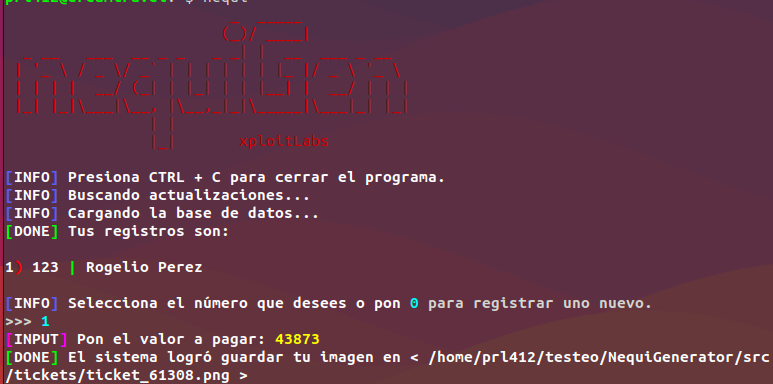NequiGen es un proyecto de código libre que se encarga de generar imágenes usando 3 datos que usará el usuario para poder ejecutar, el cual, le dará la capacidad de generar comprobantes de pago a través de una plantilla de NequiGen.
Ofrecer la capacidad de análisis y obtención fácil y rápida de este tipo de generadores para su correspondiente uso. (NO ME HAGO RESPONSABLE DEL MAL USO QUE SE LE DÉ A LA HERRAMIENTA)
El sistema cuenta con diferentes tipos de funcionalidades que destacan frente a las demás, unas de ellas destacan:
- Sistema de actualización basada en hash de commits.
- Modulación de código, lo que lo hace rápido y bien organizado.
- Programación orientada a objetos aplicada.
- Control de actualizaciones sin arruinar los archivos locales.
- Actualizaciones con una sola respuestas
Conexión a internetEste generador de imágenes funciona a través de una API en internet.gitControl de actualizaciones.requestsLibrería para le obtención del entorno web.
Para instalar correctamente el bot, sigue los siguientes pasos:
- Clonar este repositorio:
- Entrar al directorio:
- cd NequiGenerator
- Instalar python si no lo tienes instalado:
- Para Ubuntu:
sudo apt install python3 -y - Para Termux:
apt install python3 -y
- Para Ubuntu:
- Instalar las dependencias y configurar a ReLU:
- El setup es tan simple como poner el siguiente comando:
chmod 777 setup.sh - Y finalmente ejecutar:
./setup.sh
- El setup es tan simple como poner el siguiente comando:
- Usar el script:
- Cierra la terminal y vuelvela a abrir, luego ejecutas el comando
nequipara poder ejecutar el sistema de manera automática.
- Cierra la terminal y vuelvela a abrir, luego ejecutas el comando
| Entorno | Es compatible | Probado en |
|---|---|---|
| Windows | ❌ | ❌ |
| Linux | ✅ | ✅ |
| Termux | ✅ | ✅ |
| Idioma | Disponibilidad |
|---|---|
| Español | ✅ |
| Ingles | ❌ |
Luego de instalar la correspondiente instalación del sistema, tienes que modificar la ruta de almacenamiento de las imágenes que se generen, para ello, ejecuta el siguiente comando:
termux-setup-storage
Luego de ello, ve al directorio raíz con:
cd ~
Al ver los archivos en tu ruta con el comando ls, verás que hay una carpeta llamada storage, entra a dicha carpeta con:
cd storage
Ahora, ve shared con cd shared y lista el contenido actual con ls, y elige la carpeta de tu preferencia, por ejemplo, yo escogeré la carpeta DCIM, asi que entraré a esa carpeta con:
cd DCIM
Y finalmente, usasré este comando para indicarle a NequiGenerator que almacene en esa carpeta las imágenes:
nequi -d
Ahora todas las imágenes que generes se almacenarán en dicha carpeta, y podrás acceder desde el gestor de archivos de tu preferencia.